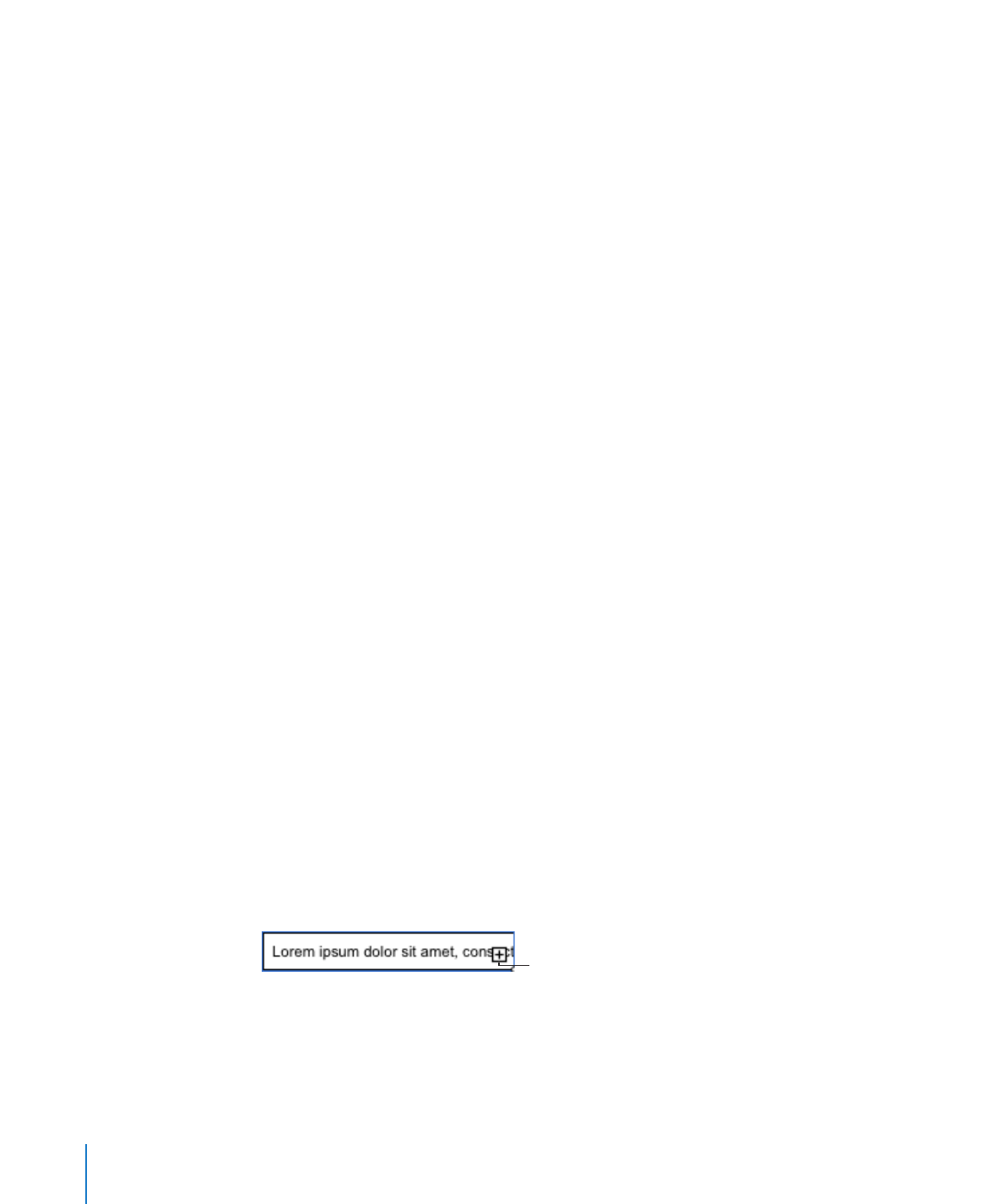
Anzeigen von Inhalten, die nicht in eine Tabellenzelle passen
Wenn eine Zelle zu klein ist, um den gesamten Inhalt anzuzeigen, wird ein Anzeiger für
abgeschnittene Elemente (ein kleines Pluszeichen unten rechts in der Zelle) angezeigt.
Wird eingeblendet, wenn eine
Tabellenzelle mehr Inhalt ent-
hält, als angezeigt werden kann.
Sie können eine Zelle vergrößern, sodass sie mehr Inhalt anzeigt, oder Sie können den
Inhalt der Zelle in benachbarte leere Zellen weiterlaufen lassen.
230
Kapitel 9
Arbeiten mit Tabellenzellen

Kapitel 9
Arbeiten mit Tabellenzellen
231
Wenn Sie vermeiden möchten, dass Inhalt abgeschnitten wird oder in eine
benachbarte Zelle weiterläuft, können Sie eine Tabelle verwenden, deren Zellen
automatisch in der Höhe an den jeweiligen Inhalt angepasst werden. Wählen Sie
dazu “Größe autom. an Inhalt anpassen” im Bereich "Tabelle" des Informationsfensters
"Tabelle" aus.
Sie haben folgende Möglichkeiten, Inhalt anzuzeigen, der nicht in eine Zelle passt:
Damit der Inhalt einer Zelle in benachbarte Zellen weiterläuft, deaktivieren Sie das Feld
m
"Textumbruch in Zelle" im Bereich "Format" des Informationsfensters "Tabelle" sowie
das Feld "Größe autom. an Inhalt anpassen" im Bereich "Tabelle".
Sind die benachbarten Zellen leer, zeigen sie den restlichen Inhalt an. Enthalten die
Zellen jedoch ebenfalls Daten, wird der Inhalt, der in der Zelle keinen Platz mehr
findet, nicht angezeigt. In diesem Fall ist ein Anzeiger zu sehen, der auf abgeschnittene
Elemente hinweist.
Soll der Zelleninhalt umbrochen werden, anstatt in benachbarte Zellen weiterzulaufen,
wählen Sie "Umbruch" in der Formatierungsleiste oder "Textumbruch in Zelle" im
Bereich "Format" des Informationsfensters "Tabelle" aus.
Wenn Sie die Größe einer Spalte ändern wollen, sodass der gesamte Inhalt einer
m
bestimmten Zelle zu sehen ist, klicken Sie auf deren rechte Rahmenlinie und
bewegen Sie diese nach rechts. Alternativ verwenden Sie dazu die Steuerelemente
"Spaltenbreite" im Bereich "Tabelle" des Informationsfensters "Tabelle".
Wenn Sie die Größe einer Zeile ändern wollen, sodass der gesamte Inhalt einer
m
bestimmten Zelle zu sehen ist, klicken Sie auf die untere Rahmenlinie und bewegen
Sie diese nach unten. Alternativ verwenden Sie dazu die Steuerelemente "Zeilenhöhe"
im Bereich "Tabelle" des Informationsfensters "Tabelle".